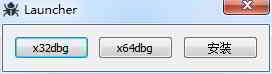Saraka ya Nakala
ni kuwa namedia mpyawatu wanataka kuwa谷 歌 浏览 器kufunga fulaniUuzaji wa mtandaougani, kusudi ni kupata baadhiE-biasharatovutiSEOdata.
Walakini, sikutarajia kwamba baada ya kusakinisha kiendelezi hiki, kila wakati ninapofungua Chrome, kutakuwa na kidokezo ▼

Tafadhali zima viendelezi vinavyoendeshwa katika hali ya msanidi
- Viendelezi vinavyoendeshwa katika hali ya msanidi vinaweza kudhuru kompyuta yako.Ikiwa wewe si msanidi programu, basi, ili kuwa upande salama, unapaswa kuzima viendelezi vinavyoendeshwa katika hali ya msanidi programu.
- Jifunze zaidi Lemaza kughairi
- Kila wakati unahitaji kubofya mwenyewe ili kufunga, kuna njia yoyote ya kuzuia onyesho kama hilo kutokea?
Pia, kwa watengenezaji wa programu za mbele, bila shaka kuna viendelezi vidogo vyao wenyewe.
Hakuna haja ya kuzituma kwenye Duka la Programu la Chrome.
Wakati unaweza kuweka alama kwenye "modi ya msanidi programu" ili kuendesha programu-jalizi za ndani, arifa ya kuudhi inaonekana kila unapoanza:
- "Tafadhali zima viendelezi vinavyoendeshwa katika hali ya msanidi programu"
Kidokezo hiki kinaudhi kiasi gani, sote tunajua kwamba huenda kisionyeshe mara moja unapoanzisha, au kusubiri sekunde chache kabla ya kufungua ukurasa wa wavuti na kutatiza uendeshaji wako.
Kwa kweli ni maumivu, kwa hivyo watu wengi wanashangaa: Je! nitafanyaje Chrome kuzima onyo la msanidi na kuliondoa?
Jinsi ya kuzuia kabisa kidokezo cha Chrome: Tafadhali zima kuendesha katika hali ya msanidi?
Baada ya kutafuta kwenye wavuti,Chen WeiliangKuna njia 3 kuu za ugunduzi:
- Mbinu ya Sera ya Kikundi
- njia ya kundi
- Badilisha moja kwa moja njia ya faili ya dll
- Mbinu ya kwanza ya Sera ya Kundi inasemekana kuwa imepitwa na wakati kwa muda mrefu na kuijaribu haina maana.
- Njia nyingine ya kundi inasemekana kufanya kazi, lakini ruhusa za kundi ni kubwa sana, kwa hivyo sikujaribu kuiendesha.
Jaribu njia ya tatu moja kwa moja, na uzima kwa ufanisi vidokezo vya kiendelezi vya chrome vinavyoendeshwa katika hali ya msanidi moja kwa moja!
Sasa, wacha tuangalie mchakato wa suluhisho 3.
Zaidi ya hayo, maudhui asili hayako wazi hasa, na baadhi ya maeneo ya kupotosha yataelezwa tena katika makala haya.
Jinsi ya kubadilisha faili ya dll
Sura ya 1:pakua x64dbg Programu ▼
Sura ya 2:Fungua faili ya chrome.dll na x64dbg
Fungua saraka ya usakinishaji ya Chrome, tafuta faili ya chrome.dll, na uifungue kwa x64dbg ▼

Sura ya 3:Bofya mara mbili x96dbg.exe na uchague x64dbg

- Ikiwa huwezi kuifungua, badilisha hadi x32dbg ili kuifungua.
Sura ya 4:Mibofyo mingi kwenye kitufe cha "Run to User Code".
hadi moduli kwenye kichwa cha dirisha, badilisha hadi chrome.dll ▼
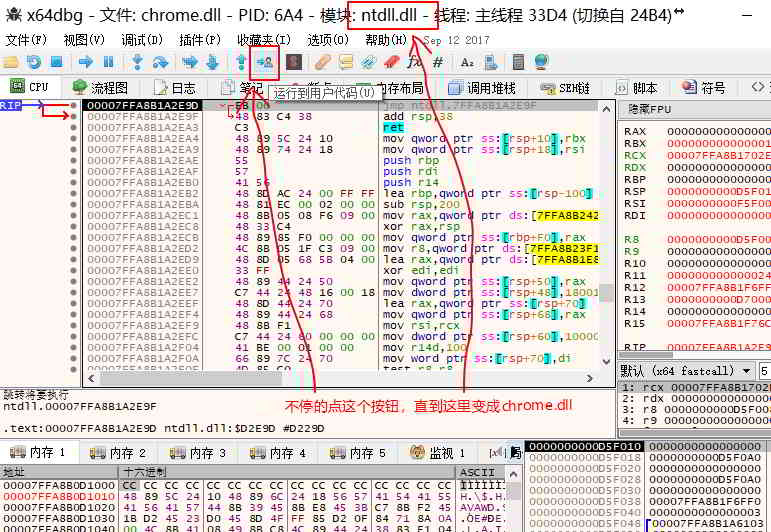
Sura ya 5:Bofya kulia kwenye paneli kuu na uchague Tafuta -> Moduli ya Sasa -> Kamba ▼

Sura ya 6:Tafuta ExtensionDeveloperModeWarning
Kisha interface ya utafutaji itafungua, subiri bar ya maendeleo ya upakiaji, tafutaExtensionDeveloperModeWarning▼

Sura ya 7:tafuta cmp eax,2
Utapata matokeo 2, bonyeza mara mbili kwenye ya kwanza, ruka kwenye kiolesura cha disassembly, tembeza juu na upate.cmp eax,2(inaweza pia kuwacmp eax,3) ▼

Sura ya 8:Badilisha hadi cmp eax,9
Bofya mara mbili ili kufungua ukurasa wa kuhariri, ubadilishe kuwa cmp eax,9 na ubofye Sawa ▼

- Kumbuka kwamba unahitaji tu kubofya Thibitisha mara moja.
- Baada ya kubofya "Sawa", kiolesura cha uhariri cha mistari mingine kitaendelea kutokea.
- Katika hatua hii, unaweza kufunga mazungumzo.
Sura ya 9:Hamisha faili ya dll iliyobadilishwa
Baada ya marekebisho, bonyeza mchanganyiko muhimu "Ctrl + P" ili kuuza nje faili ya dll iliyobadilishwa;
Bofya kitufe cha faili ya kiraka ili kuhamisha faili ya dll▼

Sura ya 10:Baada ya kucheleza faili asili ya chrome.dll
- Unaweza kuhamisha faili ya dll hadi eneo lingine na kisha uhifadhi nakala ya faili asili ya chrome.dll.
Sura ya 11:Badilisha faili ya chrome.dll iliyorekebishwa.
Sura ya 12:Anzisha tena Chrome Google Chrome.
- Kwa wakati huu, unaweza kuona kwamba haraka ya damn imetoweka, ni rahisi sana?
- Njia iliyo hapo juu ilijaribiwa kwenye toleo la Chrome 73.0.3683.86 (64-bit),Chen WeiliangBinafsi thibitisha kuwa inafanya kazi.
Hope Chen Weiliang Blog ( https://www.chenweiliang.com/ ) ilishirikiwa "Jinsi ya kuzuia maongozi ya Chrome kuzima viendelezi katika hali ya msanidi programu? , kukusaidia.
Karibu kushiriki kiungo cha makala hii:https://www.chenweiliang.com/cwl-1017.html
Fungua usaidizi wa AI na sema kwaheri kwa kazi isiyofaa! 🔓💼
🔔 Pata "DeepSeek Prompt Word Artifact" mara moja kwenye saraka iliyobandikwa ya chaneli! 🎯
📚 Ikose = Kuanguka nyuma milele! Chukua hatua sasa! ⏳💨
Share na like ukiipenda! Ulizoshiriki na ulizopenda ndio motisha yetu inayoendelea!